文章详情页
win7更改亮度快捷键介绍
浏览:146日期:2023-01-31 14:11:33
我们在使用win7系统的时候,有时候会觉得屏幕亮度不太合适,但是不知道应该怎么快速地更改亮度,一般来说我们可以直接在显示器上更改亮度,笔记本的话可以使用fn功能键,下面就一起来看一下吧。
win7更改亮度快捷键介绍一、笔记本电脑
1、在键盘上找到“fn”键,按住他。
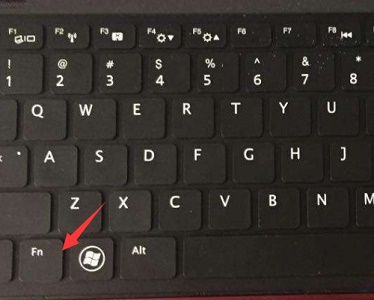
2、然后在上方“F1”-“F12”中找到带有太阳和小三角图标的键,如图所示。(此处按“F4”调亮,按“F5”调暗,电脑不同可能位置不同)
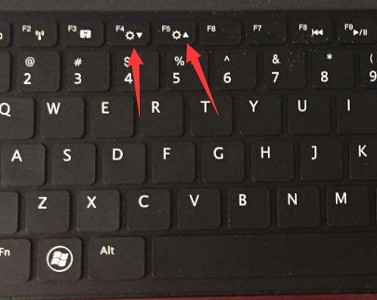
二、台式电脑
1、一般台式电脑的显示器上都会有亮度调节的按钮,直接使用即可。

2、如果我们的显示器上正好没有,那系统是没有自带更改亮度的快捷键的,我们只能手动进行更改。
3、首先右键桌面空白处打开“个性化”
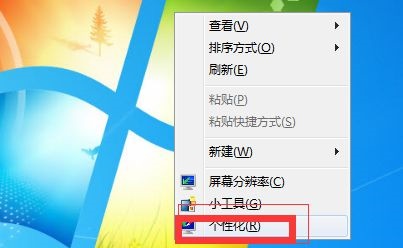
4、点击左下角“显示”
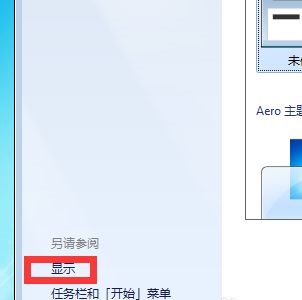
5、接着找到“调整亮度”,然后在其中就能更改亮度了。
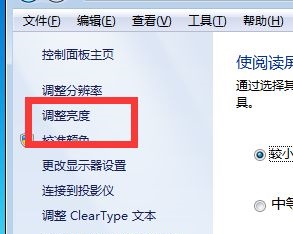
相关文章:win7桌面背景更改教程 | win7文件夹背景色更改教程
以上就是win7更改亮度快捷键介绍了,大家快去用快捷键直接更改屏幕亮度吧。想知道更多相关教程还可以收藏好吧啦网。
以上就是win7更改亮度快捷键介绍的全部内容,望能这篇win7更改亮度快捷键介绍可以帮助您解决问题,能够解决大家的实际问题是好吧啦网一直努力的方向和目标。
上一条:win7扩展名更改教程下一条:win7浏览器主页更改教程
相关文章:
1. 基于 Ubuntu 的 elementary OS 7 版本发布 附官方下载2. Windows 11首次重大更新!如何快速升级Win11 22H2?(附四种升级方法)3. 微软推送Windows Server 2019预览版17666更新4. Win10联想笔记本系统崩溃了怎么重装系统?5. CentOS7.0怎么设置屏幕分辨率?6. Win11个别软件乱码怎么解决?Win11个别软件乱码解决方法分享7. win10安装ubuntu速度慢应对步骤分享8. win11平板模式开启的方法9. 去掉系统快捷方式箭头的途径——修改注册表10. 统信UOS个人版(V201030)正式发布 新增功能汇总
排行榜

 网公网安备
网公网安备